¿Quieres que tus publicaciones en Snapchat se publiquen automáticamente en el momento perfecto? ¡Entonces necesitas un temporizador! Configurar uno puede parecer complicado al principio, pero en realidad es muy fácil. En este artículo te enseñaremos paso a paso cómo configurar un temporizador en Snapchat para que tus snaps se publiquen en el momento exacto que tú decidas. ¡No te lo pierdas!

Como una de las aplicaciones de redes sociales más utilizadas, Snapchat actualiza constantemente sus funciones y busca formas de hacer que los usuarios se sientan más cómodos con la aplicación.
uno de los cuales es usando un temporizador en Snapchat. Esto le permite tomar una instantánea con las manos libres y establecer un límite de disponibilidad para sus instantáneas cuando las envía a sus amigos o las carga en su historia.
¿Cuan genial es eso? Ahora, ¿cómo se configura un temporizador en Snapchat?
En primer lugar, necesitará una versión actualizada de la Snapchat aplicación A continuación, navegue por la aplicación para usar la opción de temporizador, que se puede configurar entre 1 y 10 segundos de duración. La mejor parte es que también hay una opción con el ícono «∞», donde puedes establecer el límite de tiempo hasta el infinito y hacer que tus amigos vean tu complemento todo el tiempo que quieran.
Snapchat introdujo esta característica para darle vida a su experiencia en la aplicación. De esta manera, puedes elegir tu pose antes de tomar una instantánea. Además, sus amigos y seguidores pueden apreciar su imagen por más tiempo que los 3 segundos predeterminados en la aplicación.
Así que pongámonos manos a la obra ya. Cuando haya terminado de leer este artículo, habrá aprendido a configurar un temporizador en Snapchat. Buceo en.
Método #1: Cómo configurar el temporizador para instantáneas de fotos
Configurar temporizadores para instantáneas de fotos es bastante diferente de las instantáneas de video porque no necesita medir la duración de las imágenes que toma.
Sin embargo, puede configurarlo en solo 3 segundos para tomar una foto y luego ajustar el tiempo que desea que esté disponible. Ahora siga estos pasos para configurar un temporizador en Snapchat para instantáneas de fotos:
- Lanzar el Snapchat aplicación
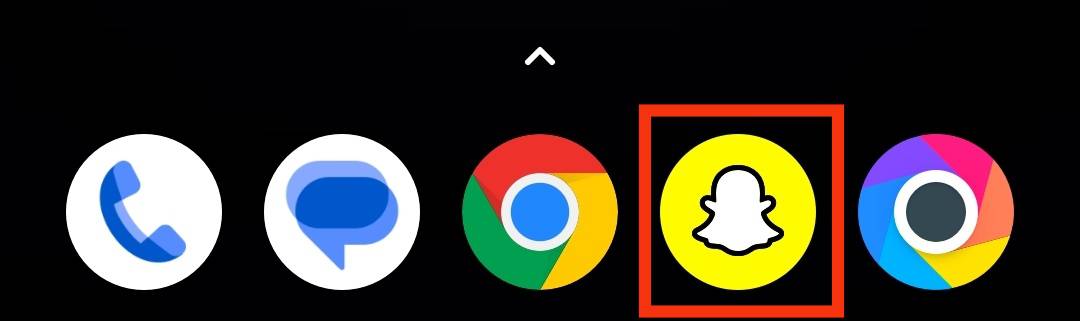
- El página de la cámara debe abrirse instantáneamente; si no, ábrelo.
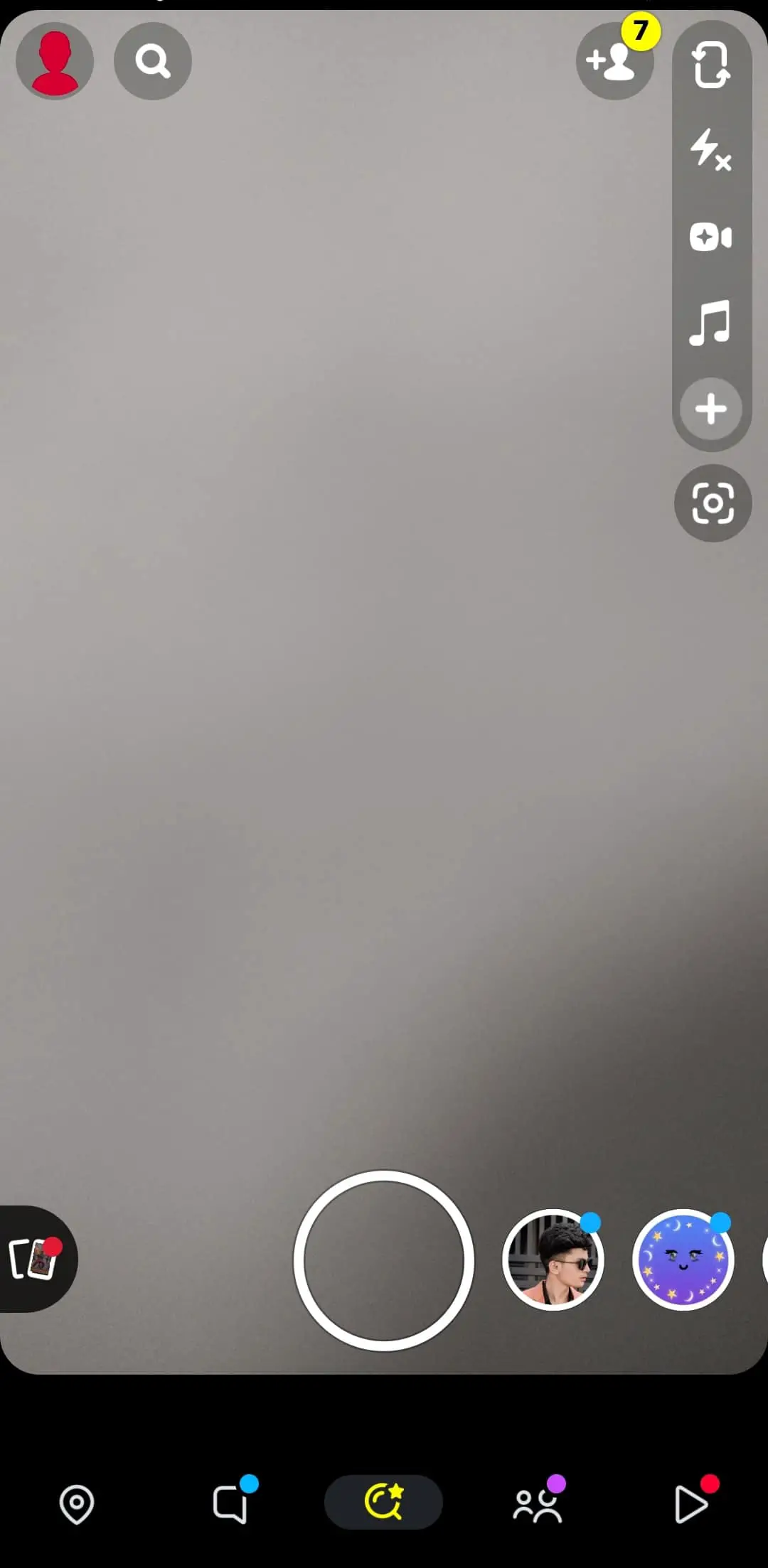
- Toque en el ‘+‘ icono a la derecha para expandir el menú.
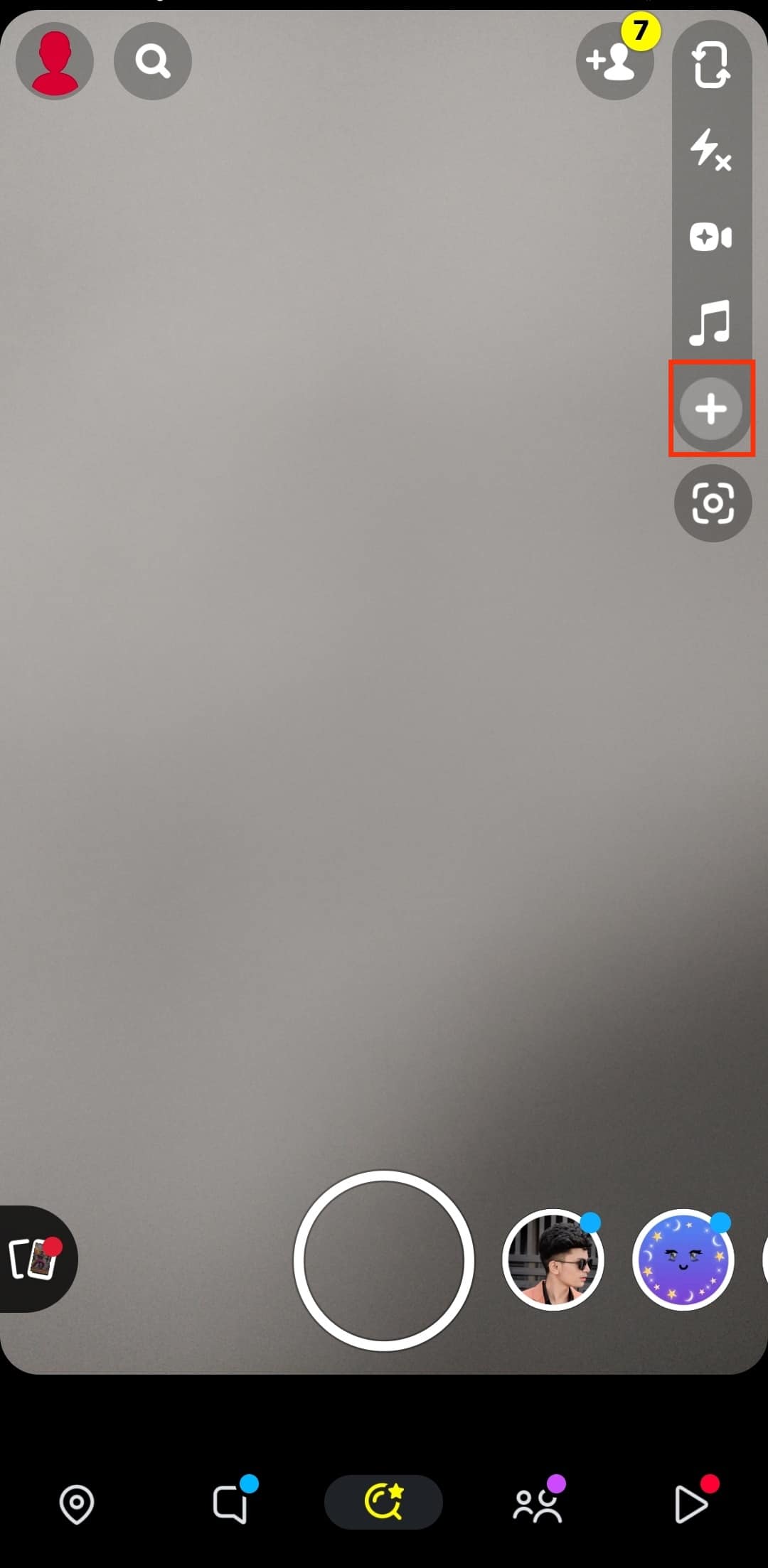
- A continuación, seleccione el ‘Temporizador‘, que establece automáticamente un temporizador para su foto instantánea durante 3 segundos. Esto comienza la cuenta regresiva al tocar un botón de grabación. Cuando termine la cuenta regresiva, Snapchat toma una foto
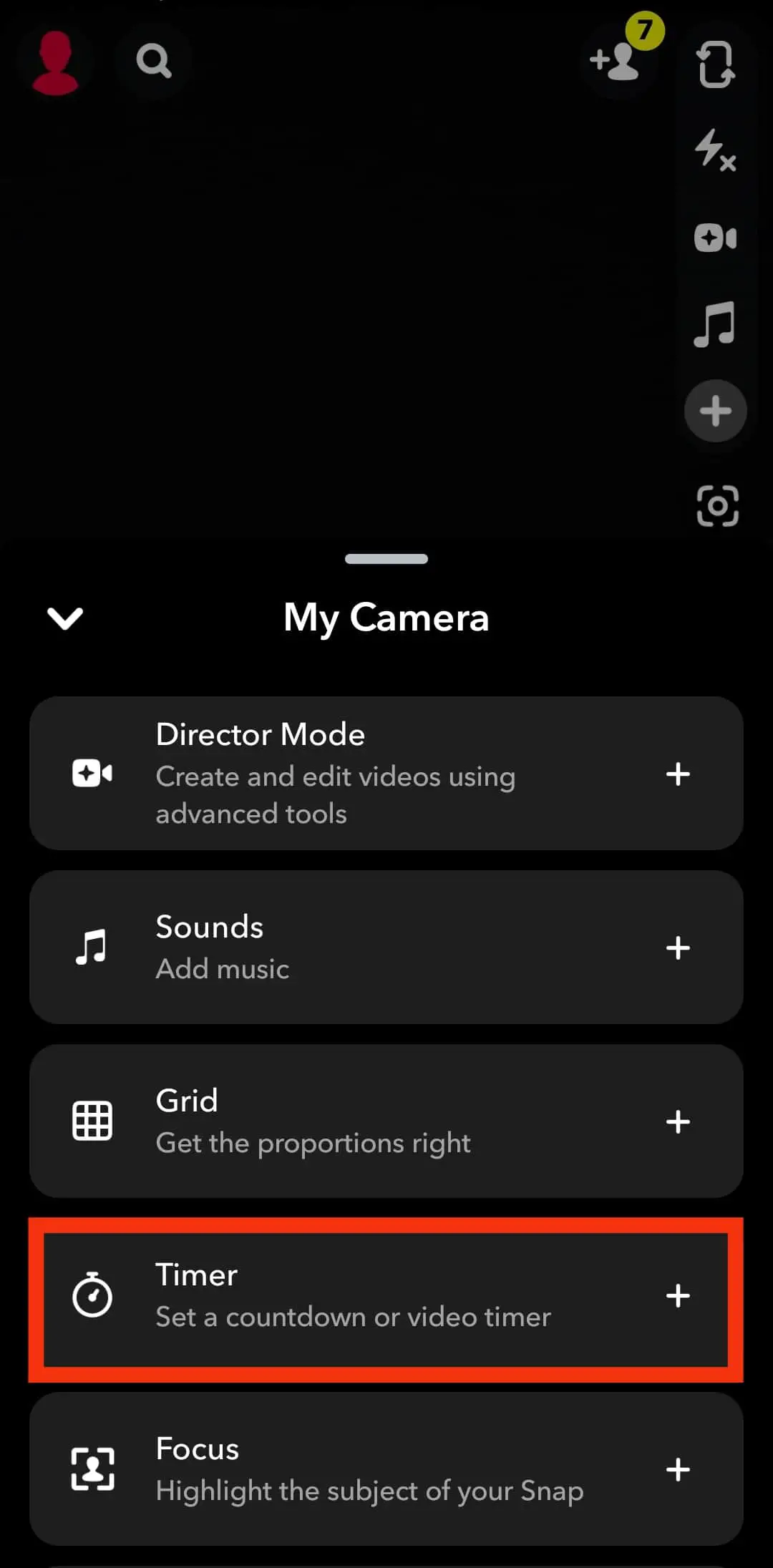
- Ahora, toque el botón circular en la parte inferior de la pantalla para iniciar el temporizador y tomar una foto.
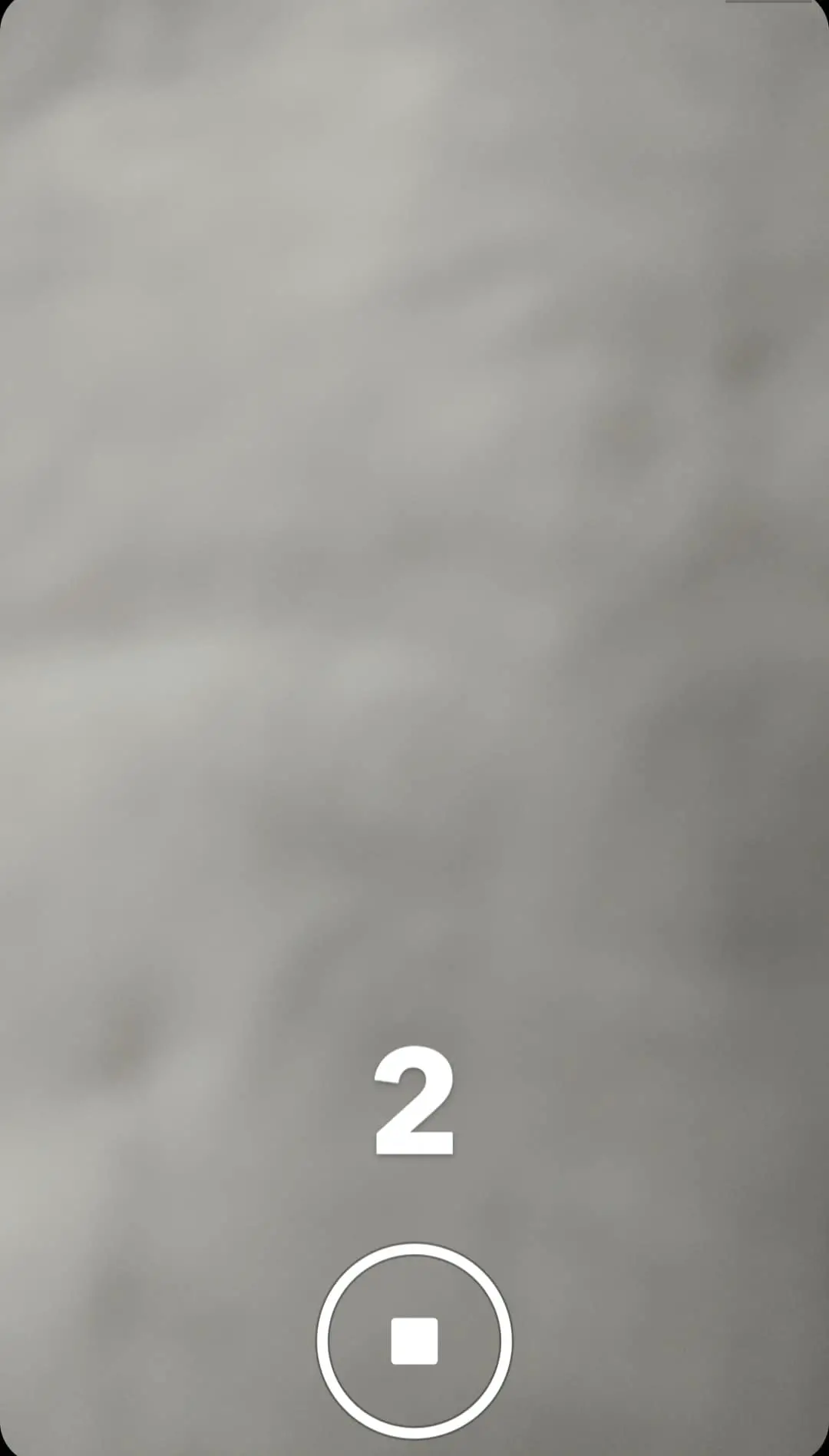
- A cambiar el límite de disponibilidad, mire a la esquina derecha de su pantalla; encontrarás un icono de cronómetro.
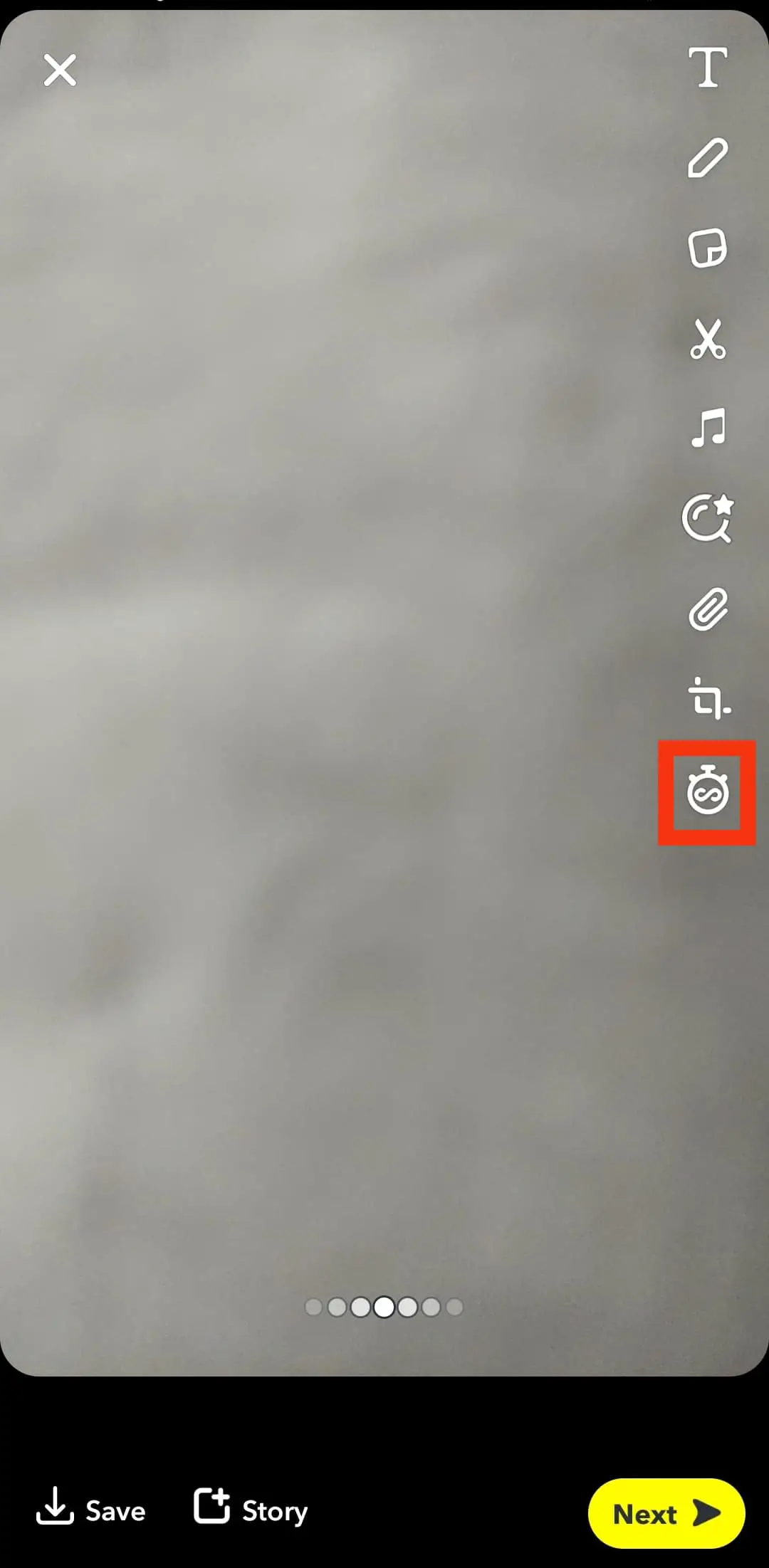
- Toque eso y luego seleccione su preferido límite de tiempo.
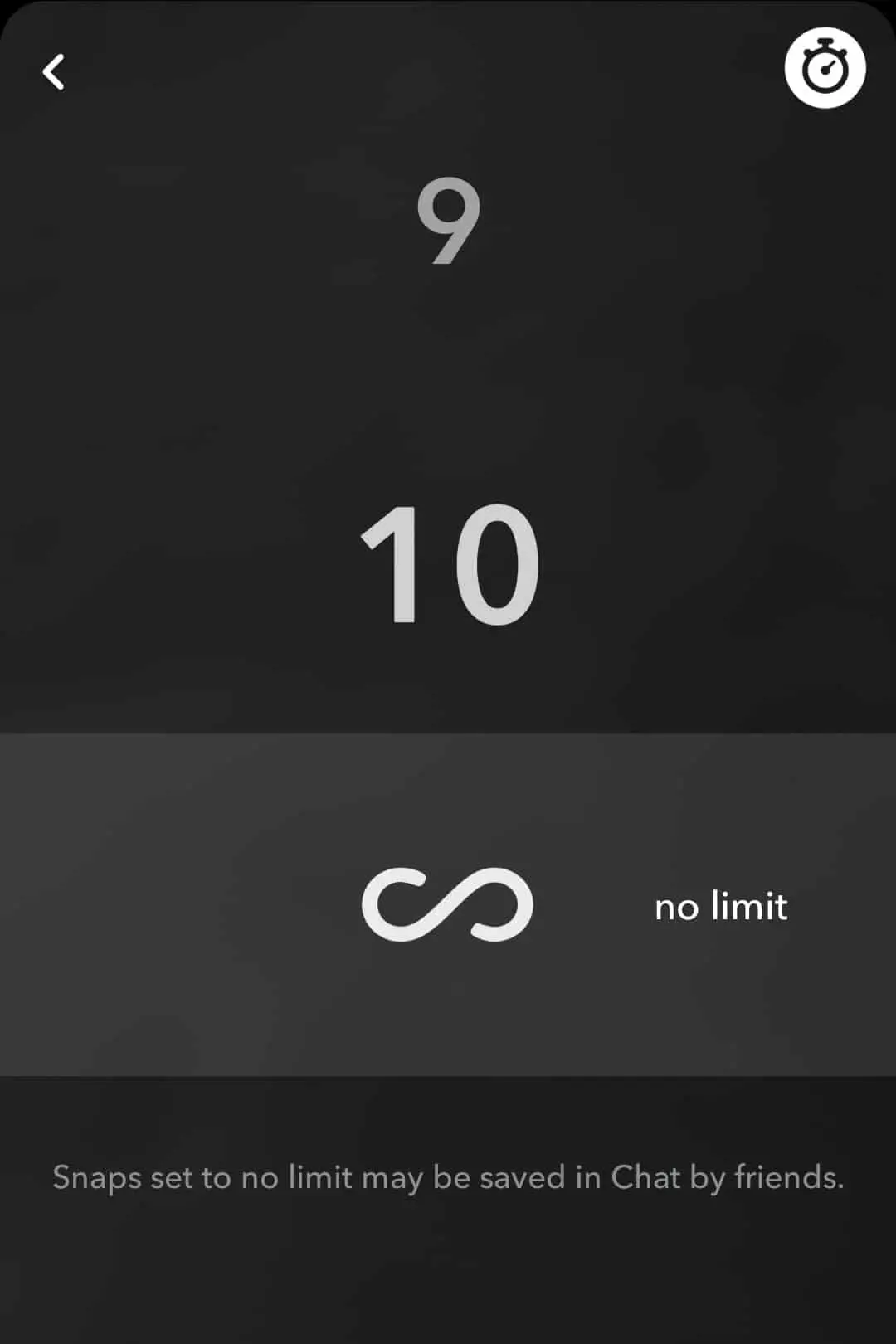
Método #2: Cómo configurar el temporizador para instantáneas de video
Las instantáneas de video son más complicadas que las instantáneas de fotos porque, a diferencia de las instantáneas de fotos, aún puede ajustar la duración de la grabación de su video.
Siga estos pasos para configurar un temporizador para Video Snaps:
- Abre el Snapchat aplicación
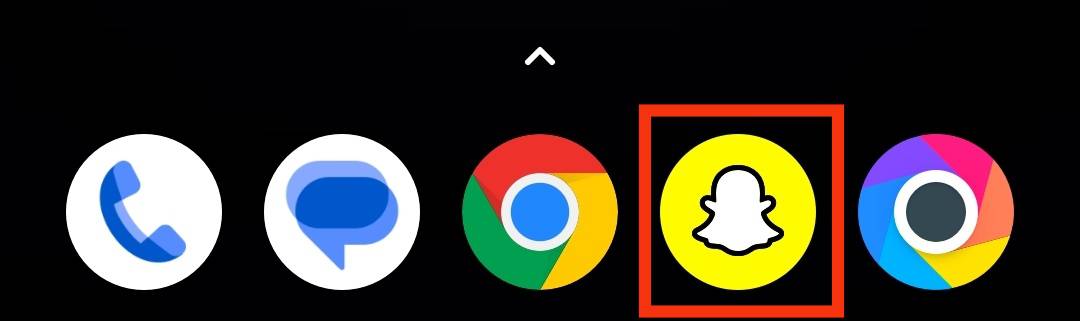
- El página de la cámara debe abrirse instantáneamente; si no, ábrelo.
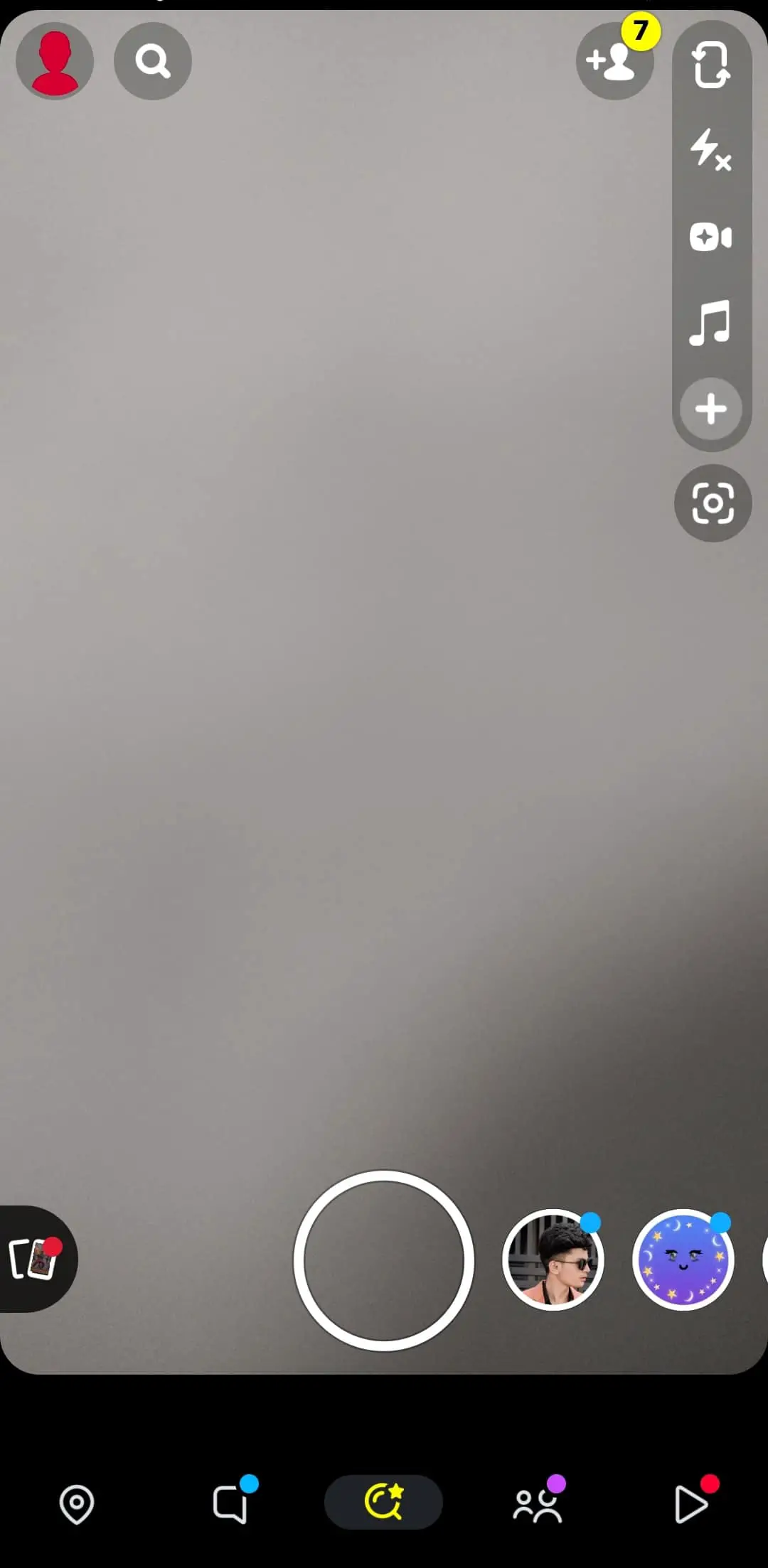
- Toque en el ‘+‘ icono a la derecha para expandir el menú.
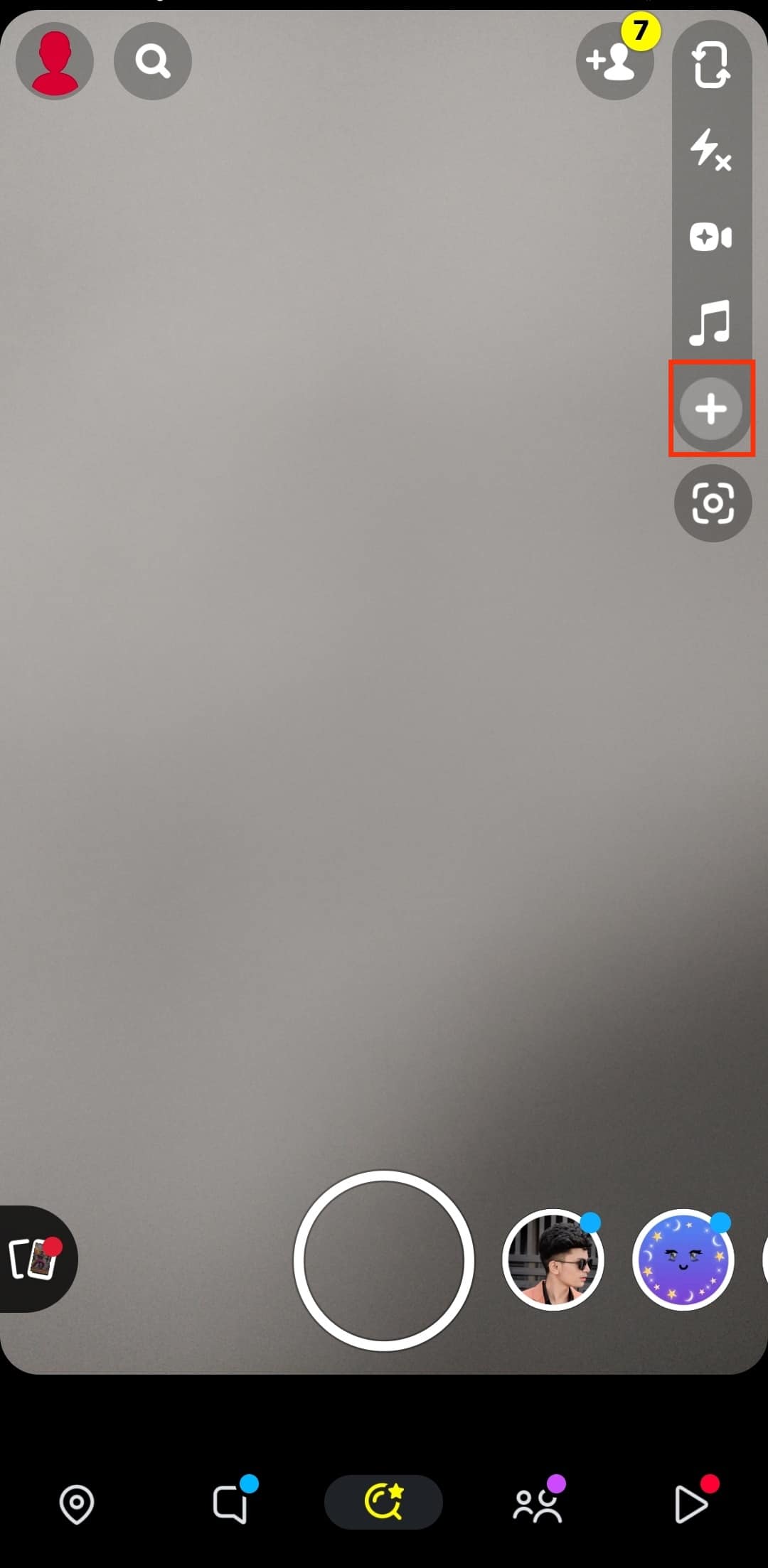
- Luego, toque el ‘Temporizador‘ opción.
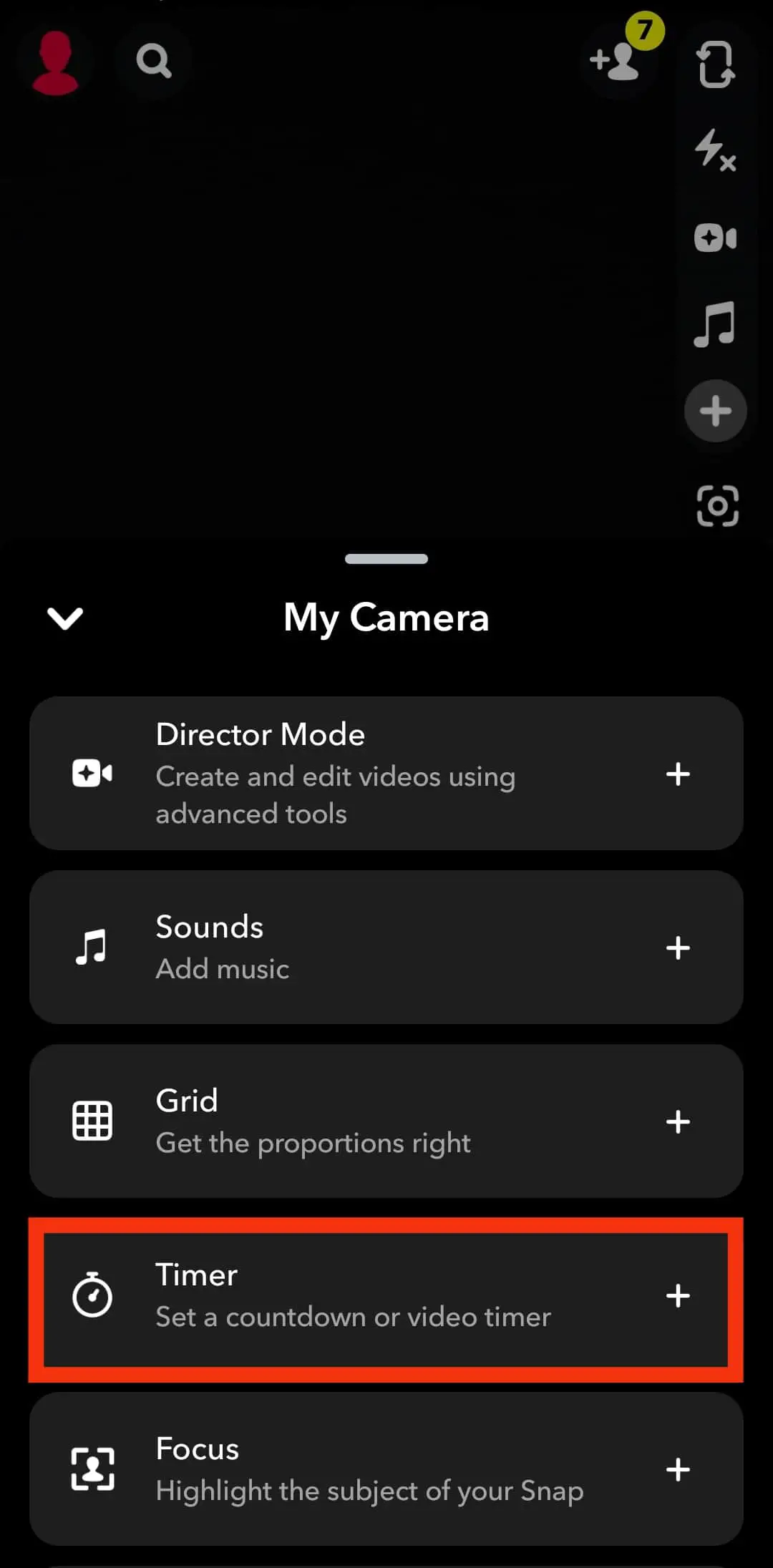
- Primero, le mostrará un límite de tiempo para una foto instantánea. Entonces, toca el temporizador nuevamente para habilitar el límite de tiempo para una instantánea de video.
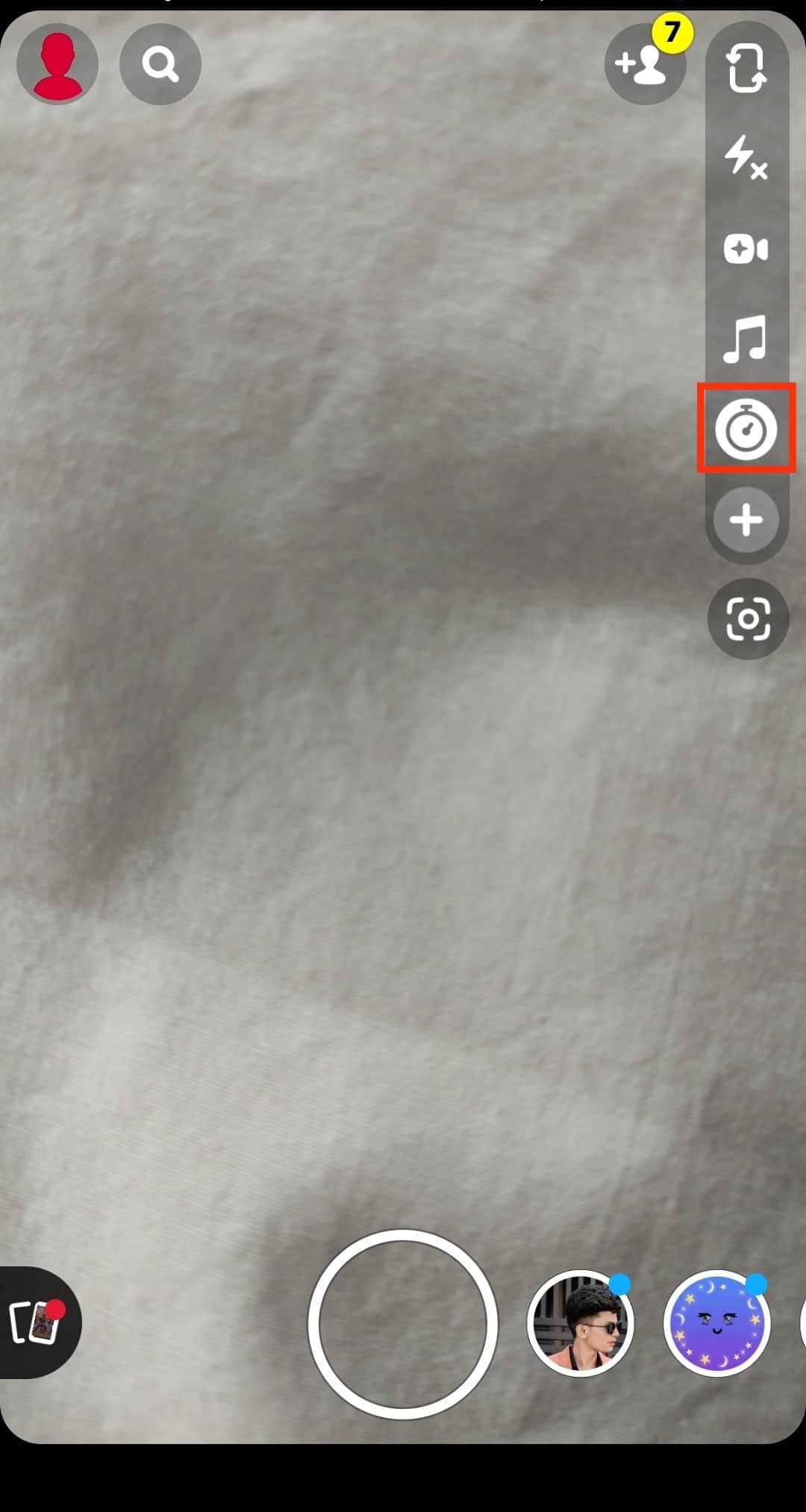
- Una vez que toques eso, verás un control deslizante que le permite ajustar y establecer un límite de tiempo por tus videos El tiempo máximo para una grabación de video es de 10 segundos.
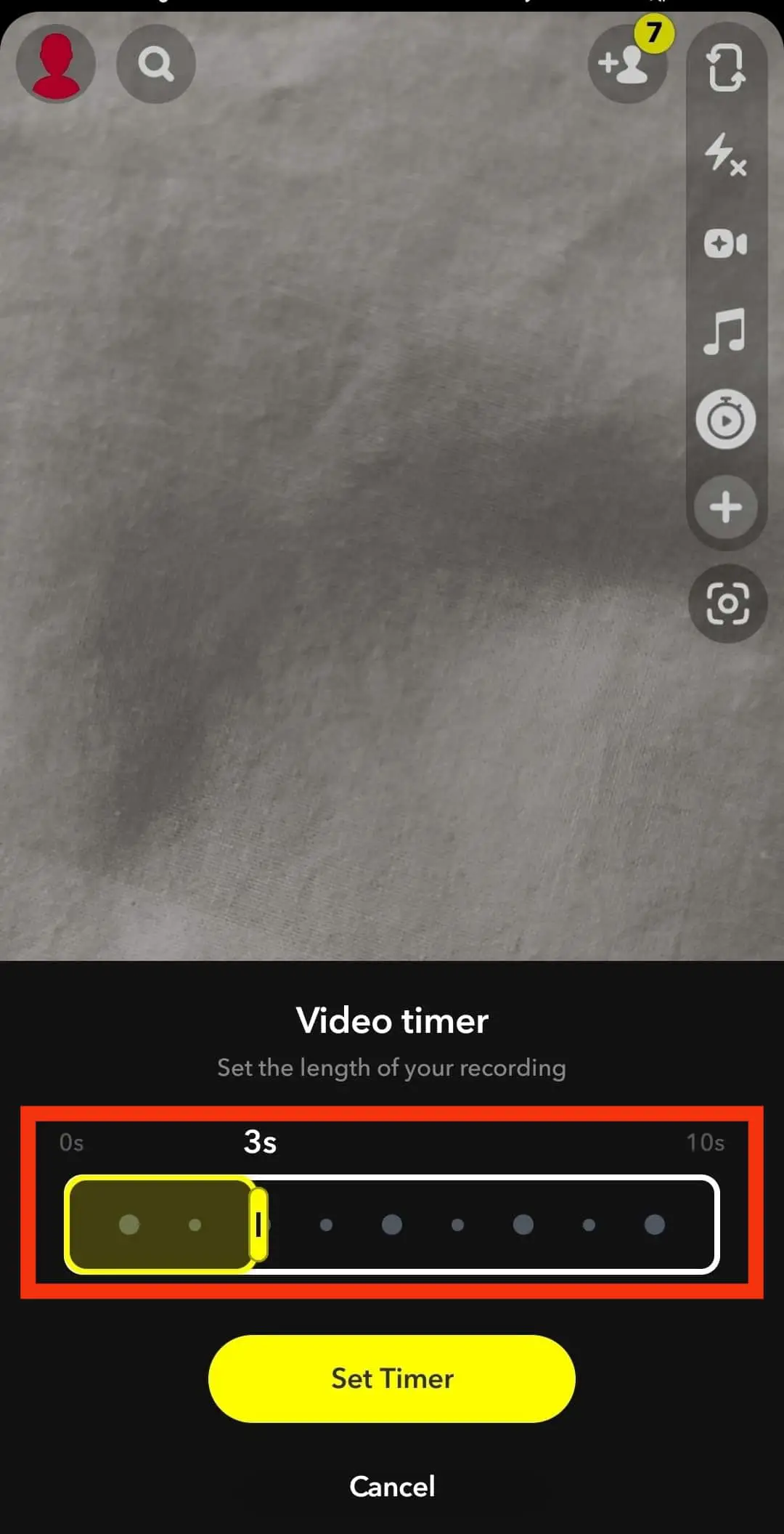
- Ajuste como prefiera y toque «Establecer temporizador.”
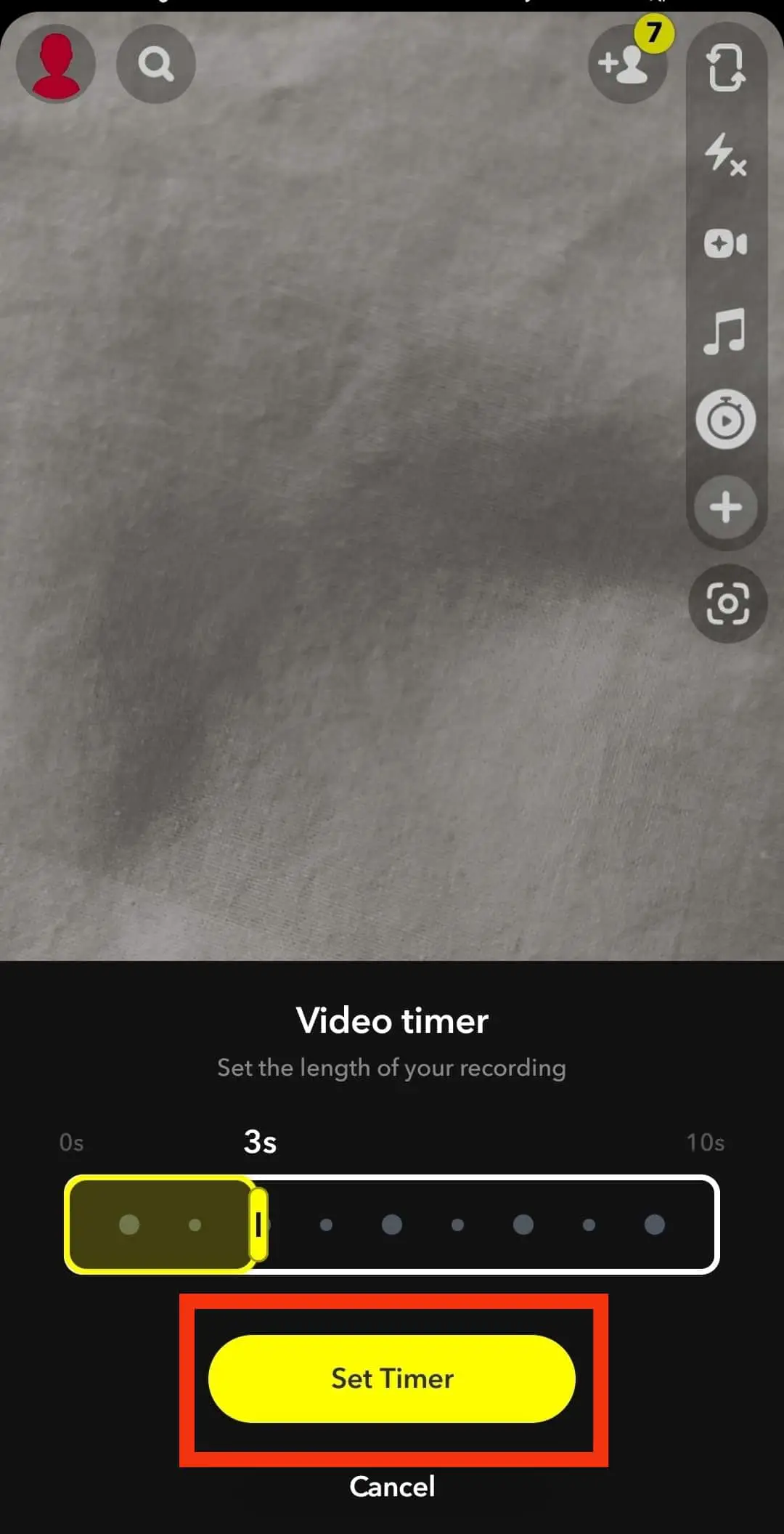
- Ahora, toque el botón de grabación en la parte inferior de su pantalla; cuando termine la cuenta regresiva, Snapchat comienza a grabar el video.
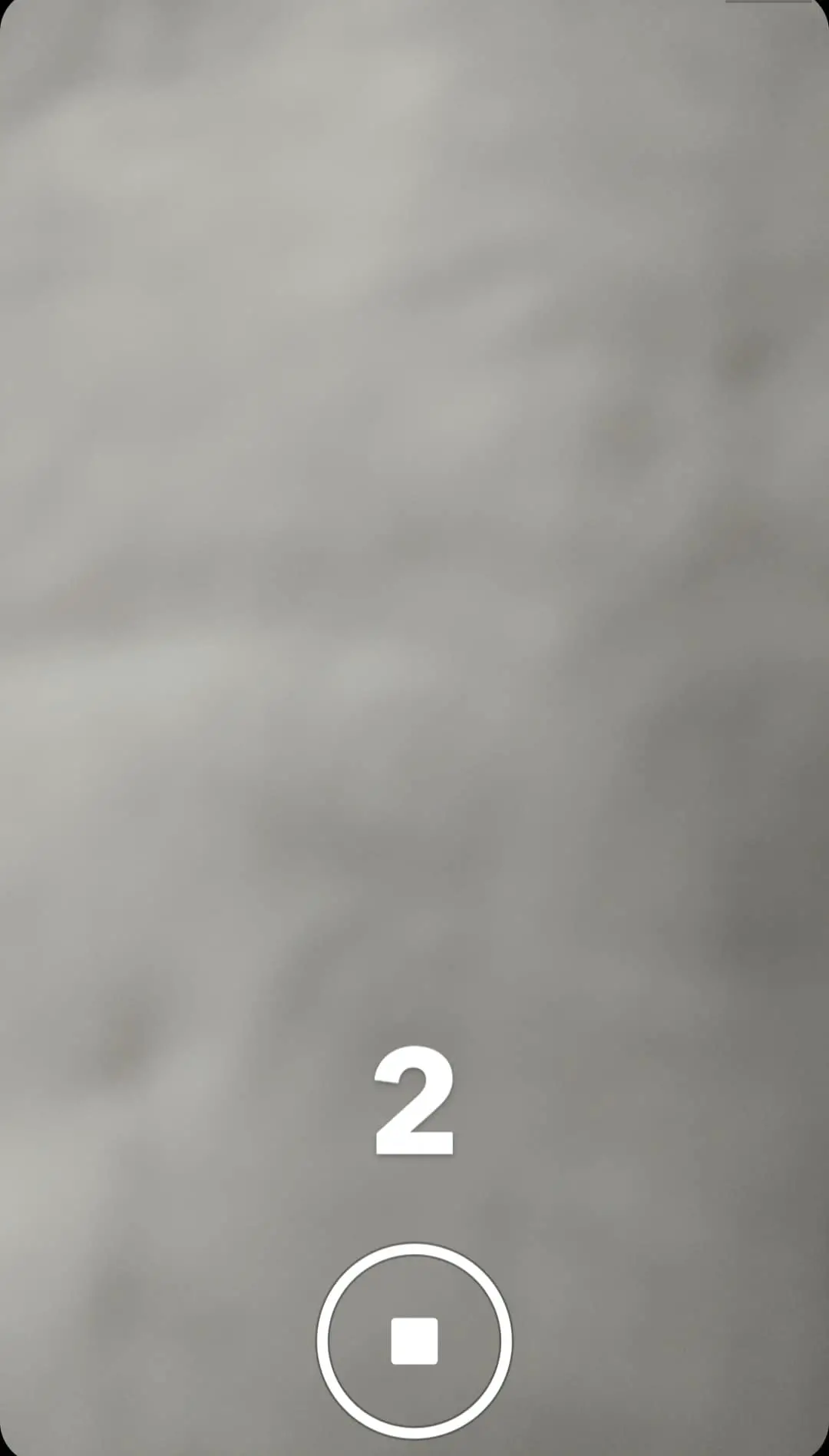
- Para cambiar el límite de disponibilidad de su instantánea de video, toque el botón flecha y bucle icono en la parte inferior derecha.
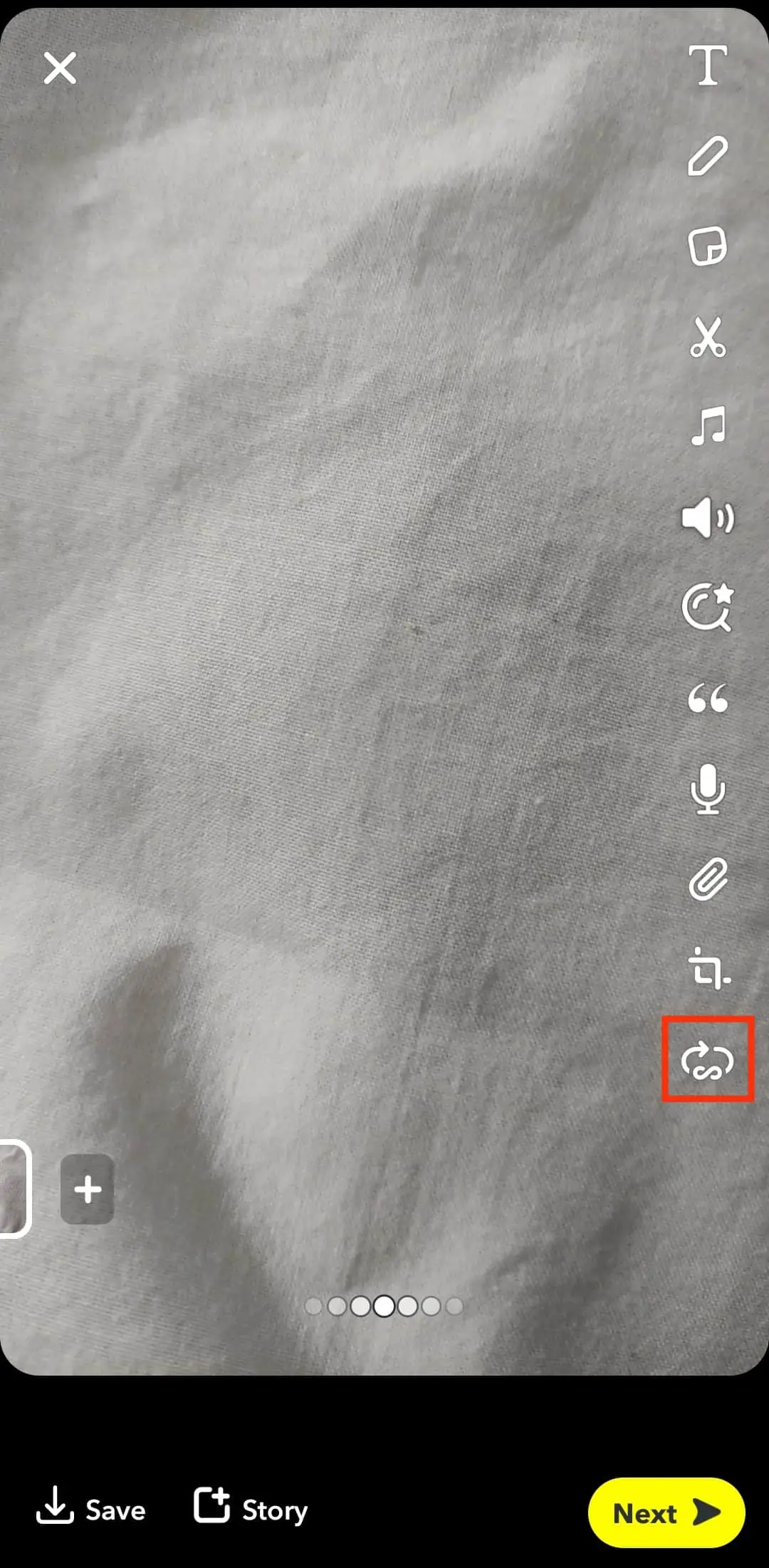
- Toque el icono para configurar el límite de tu video a “jugar una vez» o «Bucle,» ¡y eso es!
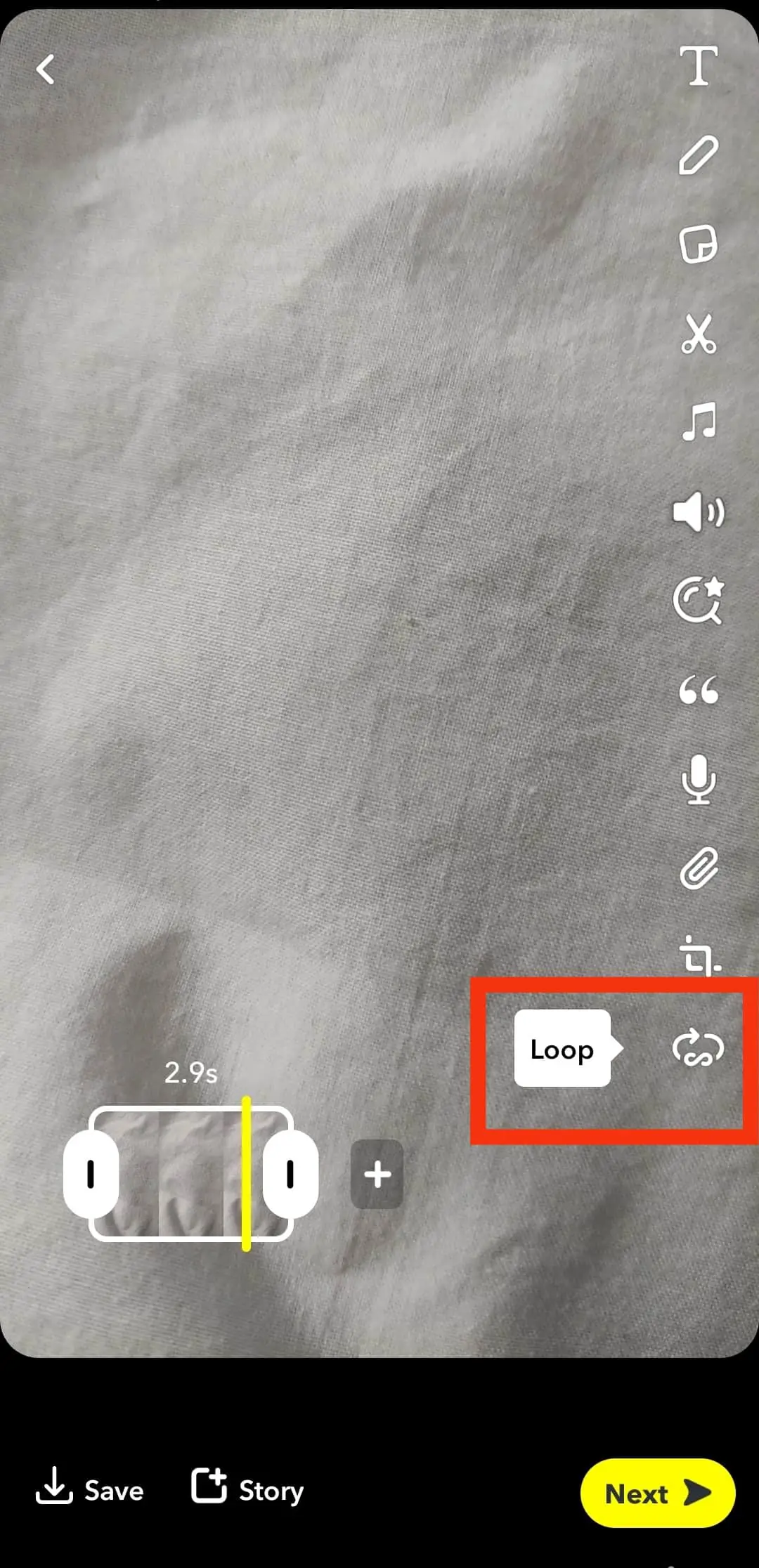
Cuando configura su disponibilidad al infinito, sus amigos y seguidores pueden guardar sus instantáneas. Si sus instantáneas son tomas rápidas de usted mismo y no desea que se guarden en algún lugar, tendrá que estar alerta. Establecer su disponibilidad en 10 segundos o menos puede ser la mejor opción en este caso.
Conclusión
Si hay algo que sabemos sobre Snapchates eso Snapchat pone el placer de sus usuarios primero. Entonces, para esa foto y video perfectos, siempre puede usar la opción de temporizador para obtener excelentes resultados.
La mejor parte es que el «Temporizador» funciona en Dispositivos Android y iOS, por lo que no tiene ninguna limitación con respecto a esto. Todo lo que necesita hacer es iniciar y habilitar la opción de temporizador en su Snapchat para configurarlo, y eso es todo.
Ahora, diviértete mientras tomas muchas instantáneas increíbles.
preguntas frecuentes
Para las instantáneas de video, deberá capturarlas en bits. Tome varios videos de 10 segundos y actualícelos en su historia. De esta manera, obtiene videos cortos que se reproducen consecutivamente en el video completo.
Lanzar el Snapchat aplicación Encontrarás la opción de modo Fantasma en la parte superior de la pantalla. Alterne para desactivar su ubicación en el mapa Snap. También puede establecer cuánto tiempo le gustaría que sea.
